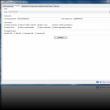بخش های سایت
انتخاب سردبیر:
- دوره و فرکانس گردش - هایپر مارکت دانش فرکانس دوره ای
- چگونه مرورگر Yandex را به مرورگر پیش فرض تبدیل کنیم چگونه Yandex را به مرورگر اصلی تبدیل کنیم
- چگونه گوشی خود را در خانه خشک کنیم: روش های اثبات شده آیا می توانید گوشی خود را با سشوار خشک کنید؟
- کامپیوتر فلش درایو را نمی بیند کامپیوتر فلش درایو را که نشانگر روشن است نمی بیند
- نصب سیستم عامل ویندوز XP بر روی کامپیوتر نحوه نصب صحیح ویندوز XP از روی دیسک
- حل مشکل داغ شدن بیش از حد لپ تاپ
- نحوه رفع ارور - آیفون غیر فعال است به آیتونز وصل شوید گوشی می گوید آیفون غیرفعال است به آیتونز وصل شوید.
- اگر ناگهان رمز ویندوز خود را فراموش کردید: رمز عبور را بشکنید!
- چرا تبلت مودم مگافون را نمی بیند؟
- توسعه روش شناسی درس عملی "ابزارهای ارائه گرافیکی داده های آماری در MS Excel"
تبلیغات
| نحوه اتصال مودم به تبلت اندروید - ساخت دنیای مجازی موبایل. چرا تبلت مودم مگافون را نمی بیند؟ |
|
امروزه بازار تبلت های اندرویدی با تعداد زیادی دستگاه پر شده است. بخش قابل توجهی از آنها بدون ماژول 3G داخلی فروخته می شوند. اگر نقطه وای فای در دسترس است، مشکلی نیست، یک اتصال وای فای در اندروید راه اندازی کنید و تا جایی که دوست دارید گشت و گذار کنید. بدون WiFi - می توانید اتصال اینترنت را از طریق USB از رایانه تنظیم کنید. خوب، اگر در جاده نیاز به اینترنت داشته باشید و به طور اتفاقی یک مودم USB از یکی از اپراتورهای ما داشته باشید، چه؟ سپس این دستورالعمل به کمک شما می آید. اتصال تبلت به مودم USB 3G همیشه یک فرآیند بی اهمیت نیست. دستگاههای با کیفیت پایین تقریباً همیشه فاقد درایور هستند یا تنظیمات نادرست دارند. همه اینها منجر به سطح پایین عملکرد کل سیستم می شود. علاوه بر این، این برای آن دسته از تبلت هایی که باید به طور پیش فرض از چنین عملکردهایی پشتیبانی کنند، صدق می کند. هر دستگاهی که دارید، این دستورالعملها برای کمک به دسترسی شما به اینترنت از طریق مودم USB 3G طراحی شدهاند. بیایید نگاهی به دستگاه SmartQ V7 Android 2.1 V 2.0 داشته باشیم که بر روی نسخه رسمی سیستم عامل اجرا می شود و دارای مودم ویژه Huawei E150 USB 3G است. بیایید سعی کنیم از MTS-Connect به اینترنت وصل شویم. بسیاری از کاربران شکایت دارند که نمی توانند مودم 3G را به دلیل نداشتن ابزار، درایورها وصل کنند یا به سادگی هیچ پنجره ای ظاهر نمی شود. مودم های مدرن می توانند توسط سیستم اندروید به عنوان یک CD-ROM مجازی یا به عنوان یک مودم شناسایی شوند. اکثرا فقط نسخه های اندروید مانند 1.5-2.1 دستگاه های اضافی را نمی بینند. اگر میخواهید یک مودم USB را به رایانه لوحی خود وصل کنید، باید به حالت «فقط مودم» بروید. و برای این کافی نیست که فقط به تنظیمات بروید و کادر را علامت بزنید. همچنین باید ابزار HyperTerminal را برای ویندوز دانلود و نصب کنید. کمی بعد به شما خواهیم گفت که چگونه با آن کار کنید. بیایید خلاصه کنیم. برای اتصال صحیح مودم 3G به چه چیزهایی نیاز دارید: تبلت اندروید مستقیم کامپیوتر شخصی ابزار HyperTerminal بارگیری شده است بنابراین، بیایید به خود دستورالعمل ها برویم:
توجه: اگر ویندوز 7 روی رایانه شخصی شما نصب است، برنامه HyperTerminal را نیز نصب کنید. با ویندوز XP همه چیز ساده تر است. در این مورد، به سادگی به Start/Programs/Accessories/Communications/HyperTerminal بروید. پس از این، پنجره ای از این برنامه "شرح اتصال" باید باز شود. آن را با هر کلمه ای پر کنید، سپس "Enter" را فشار دهید. پس از چند ثانیه، یک پنجره "اتصال" دیگر ظاهر می شود. مورد "اتصال از طریق..." را پیدا کنید و موردی را انتخاب کنید که با نام مودم شما مطابقت دارد. یعنی اگر با مودم Huawei E150 کار کنیم، ستون "Huawei Mobile Connect - 3G Modem" نامیده می شود. با خیال راحت پنجره های باقیمانده را ببندید، زیرا هنوز برای کار نیازی به آنها نخواهند بود. فقط روی "لغو" کلیک کنید. سپس به پنل برنامه بروید و "Properties" را انتخاب کنید. پنجره "Properties/Modem" باید ظاهر شود. تب "گزینه ها" را پیدا کرده و باز کنید. فقط به دکمه "گزینه های ASCII" توجه کنید. در مقابل خط "نمایش کاراکترهای وارد شده روی صفحه"، کادر را علامت بزنید و روی "Ok" کلیک کنید. سپس به منوی اصلی برنامه می رویم. در آنجا، دستور "ATc CAPSLOCK" را وارد کنید، "Enter" را فشار دهید. اگر قبلاً همه اقدامات به درستی انجام شده باشد، خط "OK" ظاهر می شود. یعنی مودم وصل شده است. سپس تنها چیزی که باقی می ماند این است که یکی از دستورات زیر را وارد کنید:
توصیه می کنیم آخرین دستور را وارد کنید، در این صورت مودم شما 100٪ پایدار کار می کند، فراموش نکنید که حالت "فقط مودم" را فعال کنید. پس از وارد کردن دستور، برنامه درخواست تایید می کند. HyperTerminal را می بندیم، به درخواست قطع اتصال پاسخ «بله» می دهیم و از ذخیره اتصال خودداری می کنیم. مطمئن شوید شبیه سازی CD-ROM غیرفعال است. می توانید از این طریق بررسی کنید: مودم را از رایانه شخصی جدا کرده و دوباره آن را به پورت USB وصل کنید. پس از این، فقط آیتم های CD-ROM قدیمی باید ظاهر شوند، نباید موارد جدیدی وجود داشته باشد. در صورت نیاز به بازگشت به تنظیمات قبلی، تمام مراحل را دوباره تکرار کنید، فقط در پایان باید دستور "AT^U2DIAG=255" را وارد کنید و بر این اساس حالت "modem + CD-ROM + CardReader" خواهد بود. خب، تمام مراحل مهم برای اتصال مودم 3G انجام شده است. تنها چیزی که باقی می ماند این است که مودم را مستقیماً به تبلت متصل کنید و به منو/تنظیمات/شبکه های بی سیم/ نقطه دسترسی (APN) بروید. فقط با دقت تنظیمات اپراتور خود را در فیلد وارد کنید. به عنوان مثال، ما از عملگر MTS-Connect استفاده کردیم که به این معنی است: نام: internet.mts.ru شماره گیری: *99# نام کاربری: mts رمز عبور: mts روی "useddefaultvalue" کلیک کنید و آخرین کاری که انجام می دهید این است که تبلت را ریستارت کرده و مودم را به پورت USB وصل کنید. پس از مدتی، شبکه بارگذاری می شود و یک نماد 3G در کنار نماد باتری ظاهر می شود. 4. سپس به تنظیمات شبکه تلفن همراه بروید و کادر کنار «انتقال داده» و اگر نه 3G را علامت بزنید.
6. روی «نقاط دسترسی APN» (در تنظیمات شبکه اضافی) کلیک کنید.
7. یک نقطه جدید ایجاد کنید و داده ها را برای دسترسی به اینترنت از اپراتور مخابراتی خود وارد کنید (این داده ها را می توانید در وب سایت های آنها پیدا کنید). برای انجام این کار، دکمه منو را در رایانه لوحی فشار دهید و "نقطه دسترسی جدید" را از لیست انتخاب کنید. اگر مودم را از خود اپراتور خریداری کرده اید، احتمالاً تمام داده ها قبلاً در آنجا وارد می شوند.
8. داده ها را ذخیره کنید (منو - "ذخیره") و مطمئن شوید که نقطه دسترسی جدید ایجاد شده فعال است (چراغ سبز در کنار نام). در هر صورت، 15 ثانیه صبر کنید. نمادهای 3G یا حداقل GPRS (G) باید در پانل اعلان ظاهر شوند. اگر هیچ کار نکرد، فقط مودم را جدا کرده و تبلت را مجددا راه اندازی کنید. و دوباره بعد از دانلود کامل مودم 3G را به تبلت وصل کنید و بیشتر صبر کنید. حدود پنج دقیقه اینترنت باید کار کند و نمادهای 3G یا G ظاهر شوند.
9. اینترنت را در مرورگر بررسی کنید. اگر وجود ندارد و می گوید که اتصال شبکه وجود ندارد، نصب آن باید به شما کمک کند. این مشکل معمولا در غیر Play Market و در سیستم عامل رسمی مشاهده می شود. "کرویلوو به پادالوف منتهی می شود" یک واقعیت شناخته شده است. من برای خودم یک تبلت بدون ماژول 3G خریدم تا در هزینه خود صرفه جویی کنم. "در محل کار، در خانه، در کافه ها، در مراکز خرید - Wi-Fi" فکر کردم و ذخیره کردم. اما بیهوده. در بزرگراه ها، روستاها، نقاط ماهیگیری و سایر کباب ها وای فای وجود ندارد. البته، شما می توانید به صفحه نمایش گوشی هوشمند ضربه بزنید، اما ضربه زدن به صفحه نمایش تبلت راحت تر و لذت بخش تر است. این موضوع باید حل شود. بنابراین، ما یک تبلت اندرویدی داریم ( تکست TM-7854) و مودم USB 4G ( Megafon M150-1، Huawei E3276). همه تبلتهای ارزان قیمت و بدبخت چینی مدرن دارای یک میزبان USB هستند که به ما امکان میدهد به جفت کردن این دستگاهها فکر کنیم. واضح است که هیچ چیز از جعبه خارج نمی شود، بنابراین باید انگشتان خود را کمی حرکت دهید: 1. در تبلت دریافت کنید دسترسی ریشه(هر سازنده و مدلی عصاهای مخصوص به خود را دارد، آنها را در w3bsit3-dns.com و gsmforum.ru جستجو کنید)، یک شبیه ساز ترمینال، یک مدیر فایل با دسترسی کامل به سیستم فایل و قابلیت های نصب مجدد داغ، به عنوان مثال Root Explorer را نصب کنید. این کار آماده سازی قرص را کامل می کند. 2. به مودم USB بروید. باید به " فقط مودم". DC-Unlocker را دانلود و بر روی کامپیوتر خود نصب کنید. ما مودم را به کامپیوتر وصل می کنیم. DC-Unlocker را باز کنید، روی Detect modem کلیک کنید. اگر مودم شناسایی شود، پنجره برنامه داده های مربوط به قطعه سخت افزار را نمایش می دهد. حالا با دستور مودم را به حالت AT که نیاز داریم تغییر می دهیم. ما توابع CD-ROM و Card Reader را غیرفعال می کنیم، زیرا اندروید دستگاههای USB کامپوزیت را نمیفهمد، یا بهتر است بگوییم، آنها را میفهمد و dmesg به خوبی در این مورد صحبت میکند، اما نمیخواهد با آنها کار کند، عوضی. دستور را در پنجره DC-Unlocker وارد کنید AT^SETPORT="A1;1,2"، اگر در پاسخ به اوکی رسیدیم، همه چیز درست است. در حال حاضر دستگاه فقط به عنوان یک مودم، سریعتر و پایدارتر کار می کند. توجه: اگر به طور ناگهانی نیاز به بازگشت همه عملکردهای دستگاه دارید، دستور را وارد کنید AT^SETPORT="A1;10,12,13,16,A1,A2" 3. به تبلت برگردید. echo "vid pid" > /sys/bus/usb-serial/drivers/option1/new_ id جایی که vid و pid مقادیر مودم usb شما هستند. هنگامی که مودم به رایانه متصل است می توان آنها را در Device Manager مشاهده کرد. در مورد من Vid=12d1 Pid=1506
تبلت را راه اندازی مجدد کنید. 4. حالا تبلت ما مودم را می بیند و می تواند با آن کار کند. فقط باید بفهمیم که سخت افزار ما روی کدام پورت نصب شده است سو ما به دنبال خطی در خروجی میگردیم که حاوی "GSM modem ...... ttyUSBx" باشد، برای مثال x شماره پورتی است که مودم روی آن قرار دارد. ttyUSB0، این مقدار را به خاطر بسپارید. 5. GScriptMod را دانلود و نصب کنید. مسیر پیش فرض noipdefault امروزه تصور استفاده از رایانه بدون اینترنت دشوار است، بنابراین تلاش برای صحبت در مورد امکانات بی حد و حصر شبکه جهانی وب بی معنی است. کاملاً واضح است که دستگاههای محاسباتی سیار، که شامل تبلتها میشود، به همان دسترسی تلفن همراه به شبکه نیاز دارند. خوب، در واقع، اگر برای مثال، یک لپتاپ را بتوان با کابل متصل به این اهداف تصور کرد، پس همان اتصال برای یک تبلت، ایده اختراع فناوری تلفن همراه را از بین میبرد. در این مورد، راه حل مشکل اتصال به اینترنت دستگاه های خاص - مودم ها است. مودم های نسل دوم، سوم و چهارم (2G، 3G، 4G) وجود دارد. کدام را باید انتخاب کنید؟ به نظر می رسد که نباید هیچ سوالی پیش بیاید، اگر منطقی فکر کنیم، 4G صحیح ترین انتخاب است، اما همه چیز به این سادگی نیست. ترجیحات شما باید به محل استفاده از مودم بستگی داشته باشد. اگر این یک منطقه روستایی، مناطق دور افتاده است، به احتمال زیاد نباید روی 4G حساب کنید؛ در بهترین حالت - 3G یا حتی 2G. 3G بهینه ترین در نظر گرفته می شود. هنگام خرید مودم، باید یا به وب سایت رسمی سازنده تبلت خود بروید و ببینید کدام مودم 3G با دستگاه شما سازگار است یا از توصیه های مشاور فروش در فروشگاه ارتباطات استفاده کنید. اگر در مورد مدل های ارائه شده توسط اپراتورها صحبت کنیم ، خواه MTS 824F ، Megafon M100-4 و غیره باشد ، همه اینها همان مودم Huawei E3272 (چین) هستند که به عنوان یک قاعده ، نیازی به نصب درایور ندارند ، از زمانی که متصل می شوند، آنها به طور خودکار نصب می شوند، همانطور که همه برنامه های کاربردی لازم برای عملکرد هستند. اگر یک مودم 3G را در فروشگاه تلفن همراه یکی از اپراتورها خریداری کنید، به احتمال زیاد دستگاهی را خریداری خواهید کرد که قبلاً "فلش شده" است و از نظر قیمت سود می برد، اما دیگر نمی توانید اپراتور را تغییر دهید. می توانید یک مودم USB "بدون فلش" و یک سیم کارت 3G از Megafon، Beeline، MTS یا اپراتور دیگر خریداری کنید. علاوه بر هواوی E3272 ذکر شده، اکنون موارد زیر ارائه می شود:
البته اینکه چه چیزی را انتخاب کنید به شما بستگی دارد - در اینجا هیچ توصیه واضحی وجود ندارد ، زیرا باید توانایی های اپراتورهای تلفن همراه در منطقه خود و نیازهای خود را ارزیابی کنید. نحوه اتصال مودم 3G به تبلت اندرویدبنابراین، در ابتدا، برای رسیدن به مهمترین چیز، باید یک تبلت دارای سیستم عامل اندروید مجهز به ورودی USB داشته باشیم؛ اگر فقط یک ورودی میکرو USB وجود دارد، به یک کابل OTG (میزبان) ویژه نیز نیاز خواهیم داشت. به طور معمول، چنین کابلی باید به عنوان استاندارد گنجانده شود، اما اگر به دلایلی در دسترس نباشد، باید آن را خریداری کنید:
دوما خود مودم USB. و ثالثاً، از آنجایی که مودم ها در ابتدا برای رایانه در نظر گرفته شده بودند، برای به کار انداختن مودم Beeline، Megafon یا MTS و غیره، به یک رایانه شخصی نیاز دارید. مرحله 1: مودم را به رایانه متصل کرده و نرم افزاری را که باید در آن گنجانده شود (برنامه های درایور و برنامه های ویژه برای پیکربندی) نصب کنید. این نرم افزار را می توان بر روی دستگاه ذخیره سازی مودم یا روی سی دی موجود در کیت ضبط کرد. مرحله 2: با استفاده از برنامه موجود در کیت، مودم 3G را در موقعیت "فقط مودم" قرار دهید (زیرا به طور پیش فرض همه تبلت ها این دستگاه را به عنوان حافظه فلش می خوانند)، ماژول Wi-Fi را خاموش کنید و بررسی کد پین را خاموش کنید. .
مرحله 3: در رایانه لوحی، بخش "تنظیمات" را باز کنید، "تنظیمات شبکه" را بیابید (ممکن است متفاوت نامیده شود)، "انتقال داده" و "3G" را انتخاب کنید. مرحله 4: رایانه لوحی را به مودم وصل کنید و منتظر بمانید تا چراغ روی مودم چشمک نزند. مرحله 5: در "تنظیمات پیشرفته" "نقاط دسترسی APN" را پیدا می کنیم، یک نقطه دسترسی ایجاد می کنیم (می توانید داده ها را از اپراتور شرکت تلفن همراه انتخاب شده پیدا کنید، اما اگر مودم در نقطه تایید شده اپراتور خریداری شده باشد، سپس تنظیمات لازم در ابتدا نصب خواهد شد). تنظیمات را ذخیره می کنیم و دستگاه خود را راه اندازی مجدد می کنیم. با صدای بلند فریاد بزن "هورا!" وقتی نماد 3G در بالای صفحه ظاهر می شود، می توانید. مودم های "بدون سیم" به صورت زیر متصل می شوند:
اکنون مودم به حالت دلخواه تغییر می کند و می توانید اتصال به پورت micro USB را آغاز کنید. برخی از تبلت های دارای چنین پورتی از رابط مورد نیاز پشتیبانی نمی کنند، به این معنی که ما به آنها نیاز خواهیم داشت، پس از دریافت آنها، برنامه رایگان PPP Widget را دانلود و نصب می کنیم و ویجت را به دسکتاپ متصل می کنیم.
در انجمن توسعه دهندگان اطلاعاتی در مورد درایور دستگاه تبلت خود پیدا می کنیم و آن را در sdcard/pppwidget/lib دانلود می کنیم. ما تبلت را از طریق کابل به مودم وصل می کنیم، در "پارامترهای اتصال" واقع در تنظیمات ویجت، پیکربندی را مشخص می کنیم که باید از اپراتور مخابراتی انتخاب شده به دست آید. نحوه اتصال مودم 4G به تبلت اندرویدیاگر به این نتیجه رسیده اید که با وجود سقف قیمت و نه حمایت جهانی، چنین اتصالی ضروری است، بیایید ادامه دهیم:
خب، اساساً این تنها چیزی است که میخواهیم در این مقاله درباره آن صحبت کنیم. در خاتمه، اجازه دهید توصیه ای به شما کنم:
اکثر مدل های تبلت قابلیت اتصال به اینترنت از طریق یک مودم USB مخصوص که مودم 3G نیز نامیده می شود را دارند. مدل های مدرن گران قیمت دارای خروجی هایی برای دستگاه های USB هستند که به راحتی به تبلت متصل می شوند. آنالوگ های ارزان قیمت (از جمله چینی) با استفاده از کابل آداپتور اتصال را اجرا می کنند. بیشتر اوقات، این تبلت های "چینی" هستند که هنگام تلاش کاربر برای اتصال مودم 3G، آن را نمی بینند. چرا تبلت مودم را نمی بیند؟بله، این اتفاق می افتد که بسیاری از تبلت های چینی از مارک های کمتر شناخته شده که سیستم اندروید را اجرا می کنند، فقط به طور رسمی عملکرد اتصال مودم 3G را دارند. شما مودم را به تبلت وصل می کنید، یک برنامه کاربردی خاص در اندروید راه اندازی می کنید، اما ... آیکون 3G ظاهر نمی شود و هیچ نشانه ای از اتصال وجود ندارد. چه باید کرد، چرا تبلت مودم را نمی بیند؟ دلیل این امر عدم وجود درایورهای لازم برای پشتیبانی از عملکرد مودم یا تنظیمات نادرست است. ماهیت اصلی مشکل این است که مودم های 3G (USB) ساخته شده معمولاً توسط سیستم اندروید به عنوان درایوهای حافظه یا به عبارت ساده "درایوهای فلش" تعریف می شوند. در برخی موارد، هنگامی که چنین مودمی را به رایانه متصل می کنید، می توانید یک CD-ROM اضافی را مشاهده کنید. سیستم عامل اندروید کار با چنین دستگاه هایی را "یاد نگرفته" تا فوراً به پارامتر مورد نیاز سوئیچ کند، بنابراین وظیفه فعلی ما این است که مودم 3G را با استفاده از رایانه (نه تبلت!) مجدداً در حالت "فقط مودم" ویژه برنامه ریزی کنیم. . دستورالعمل نحوه تغییر حالت مودمبرنامه Hyper Terminal مورد نیاز است، می توان آن را در ویندوز XP از طریق Start - Programs - Accessories - Communications پیدا کرد. کاربرانی که نسخه دیگری از ویندوز را نصب کرده اند ("Seven" یا Windows 8) باید این برنامه را از اینترنت با جستجو در Yandex یا Google دانلود کنند: download hyper terminal. بنابراین، شما مودم USB 3G را به رایانه خود متصل کرده اید، برنامه را راه اندازی کرده اید، اکنون بیایید نحوه پیکربندی آن را به دقت بررسی کنیم: 1. ابتدا پنجره ای برای انتخاب کشور، کد شهر و ... ظاهر می شود. فقط روی OK کلیک کنید زیرا ... این داده ها نقش زیادی در مورد ما بازی نمی کنند. پنجره بعدی - همچنین روی OK کلیک کنید. 2. برنامه Hyper Terminal همراه با یک پنجره کوچک فعال "Connection Description" باز می شود. هر نامی را وارد کنید و روی OK کلیک کنید. 3. پنجره اتصال: نام مودم 3G را در آخرین مورد که عبارت “Connect via” است، انتخاب کنید. اگر بعد از این پنجره دیگری ظاهر شد، روی OK کلیک کنید. نتیجه اقدامات یک پنجره فعال از برنامه Hyper Terminal خواهد بود. 4. سرگرمی شروع می شود: "File" - "Properties" را از منو انتخاب کنید. در پنجره جدید، روی تب “Options” کلیک کنید و در این تب دکمه “ASCII Options” را پیدا می کنیم. مورد "نمایش کاراکترهای وارد شده در صفحه" را پیدا کنید و کادر کنار این گزینه را علامت بزنید، روی OK کلیک کنید. 5. تمام پنجره ها به جز پنجره اصلی برنامه را ببندید. در قسمتی که مکان نما چشمک می زند (مشابه ویرایشگر Word)، پارامتر زیر را وارد کنید: AT. اگر "OK" در پاسخ ظاهر شود، همه چیز درست است - ارتباط با مودم با موفقیت برقرار شده است. دستور زیر را وارد کنید: AT^U2DIAG=0 (می توانید مستقیماً از این متن کپی کنید) و Enter را فشار دهید. پیام "OK" باید دوباره ظاهر شود. اکنون می توانید Hyper Terminal را ببندید، زیرا... ما فقط مودم 3G را به حالتی که برای تبلت نیاز داریم تغییر دادیم. توجه: برای بازگرداندن تنظیمات به حالت اولیه، مراحل مشابه را انجام دهید، اما دستور متفاوت خواهد بود: AT^U2DIAG=255 یک مودم 3g روی تبلت خود نصب کنیداکنون باید مودم 3g را روی تبلت متصل و پیکربندی کنیم. ما متصل می شویم، 20-30 ثانیه صبر می کنیم تا نماد شبکه 3G ظاهر شود و یک نقطه دسترسی ایجاد کنیم ("منو" - "نقطه دسترسی جدید"). بسته به اپراتور تلفن همراهی که انتخاب می کنید (Beeline، Megafon، MTS)، ما پارامترهای نقطه دسترسی را پیکربندی می کنیم. سپس "منو" - "ذخیره" را انتخاب کنید. اندروید را ریستارت کنید. اگر تبلت شما مجهز به ماژول 3G نیست، دور از نقاط دسترسی Wifi گزینه های زیادی نخواهید داشت. به طور معمول، در چنین مواردی، از اتصال از طریق تلفن هوشمند استفاده می شود. حالت "نقطه دسترسی" در تلفن هوشمند روشن می شود و پس از آن تبلت از طریق آن به تلفن هوشمند متصل می شود. اما این روش خیلی راحت نیست. اول اینکه در حالت hotspot گوشی مقدار زیادی انرژی مصرف می کند و باتری آن به سرعت خالی می شود. یکی دیگر از اشکالات سرعت است. با این روش اتصال تبلت به اینترنت سرعت فوق العاده پایینی دارد. اما، گزینه دیگری وجود دارد. شما می توانید یک مودم معمولی 3G را به تبلت خود وصل کنید و بدون اتصال به گوشی هوشمند اینترنت سریع داشته باشید. اگر از قبل میپرسید چگونه مودم را به تبلت وصل کنید، به جای درستی آمدهاید. اکنون به دو روش برای اتصال مودم 3g به تبلت می پردازیم. برای اتصال موفقیت آمیز مودم به تبلت، ابتدا باید آن را به یک رایانه معمولی متصل کرده و آن را پیکربندی کنید. برای دقیق تر، مودم باید به حالت کار "فقط مودم" تغییر کند تا توسط تبلت به عنوان درایو فلش شناسایی نشود. در زیر دو روش برای پیکربندی مودم وجود دارد. روش شماره 1. پیکربندی با استفاده از برنامه 3GSW از ZyXel.
روش شماره 2. پیکربندی مودم با استفاده از HyperTerminal (روش پشتیبان گیری، فقط در صورتی از آن استفاده کنید که روش شماره 1 کار نکرد).
بعد از اینکه مودم خود را روی رایانه خود پیکربندی کردید، می توانید مستقیماً به اتصال مودم به رایانه لوحی خود ادامه دهید. برای انجام این کار، کافی است مودم را با استفاده از کابل USB OTG، که قبلاً در مقاله درباره آن سفارش داده بودیم، به تبلت متصل کنید. همچنین ممکن است برای راهاندازی اتصال نیاز به نصب برنامهای روی رایانه لوحی خود داشته باشید. به عنوان مثال، می توانید از یک برنامه رایگان استفاده کنید (برنامه نیاز دارد).
این برنامه یک ویجت روی دسکتاپ شما ایجاد می کند. با کلیک بر روی این ویجت به رابط برنامه منتقل می شوید. در اینجا می توانید نقطه دسترسی، نام کاربری، رمز عبور و همچنین سایر داده های لازم برای اتصال موفقیت آمیز به اینترنت از طریق مودم 3G را وارد کنید. اگر برنامه PPP Widget از کار کردن امتناع کند و خطای "No driver" را گزارش کند. سپس می توانید خودتان آن را دانلود و نصب کنید. برای انجام این کار، فقط آن را در تبلت خود در پوشه sdcard/pppwidget/lib کپی کنید. به نظر می رسد که باید کمی منتظر بمانیم با داستان هایی که اندروید سیستمی بسیار راحت و فوق العاده کاربردی است. در سناریوهای استفاده استاندارد همه چیز بیش از حد فوق العاده است. تا زمانی که بیاهمیت بعدی به در میزند و برای تصحیح برخی چیزهای جزئی بدیهی نیاز به خواندن فشرده تلمودهای چند صفحهای دارد. این همان چیزی است که در مورد مودم های USB اتفاق افتاد. نه، وقتی یک Huawei e 173 در دست دارید، همه چیز بلافاصله پس از اتصال آن کار می کند، اما سایر تغییرات ترکیب الفبایی نام و علامت گذاری روی " سوت" بلافاصله مسموم لذت داشتن ارزان استاوه در حال تعویض کامپیوتر رومیزی به عبارت دیگر، در بیشتر موارد، تلاش برای اتصال یک مودم خارجی کاملاً موفقیت آمیز نیست. به عبارت دقیق تر، اصلاً موفق نیست. یک مثال معمولی محصولی از همان هوآوی با برچسب mf100 است. اولین تلاش برای اتصال دستگاه به دستگاه، مودم به تبلت، منجر به تعریف آن در تنظیمات به عنوان یک مودم شد (از این بابت متشکریم)، که باعث نشد سیستم عامل اندروید با تحقیر مالک از اتصال خودداری کند. تمام شمنیسم با جایگزینی APN، جستجوی سیم کارت دیگر، بررسی حساب، حذف کد پین، دست زدن به تنظیمات "شبکه تلفن همراه" به هیچ چیز خوبی منجر نشد - مودم قابل مشاهده بود، اما به شبکه متصل نشد. . برای یافتن دلیل نیازی به جستجوی دور ندارید - این رنگ واقعی لینوکس را نشان می دهد. ممکن است توسط برنامه نویسان گوگل نجیب (و مثله شده) شده باشد، اما این لینوکس است. و مشکل اصلی آن در واقع این است که چگونه یک دستگاه خاص را راه اندازی کنیم اگر درایورهای آن در هسته وجود نداشته باشد یا وجود داشته باشد اما درایورهای اشتباه وجود دارد؟ دلایل جهت گیری غیر سنتی مودم زمانی که در محیطی شبیه لینوکس کار می کند ممکن است در انواع چیزهای کوچک دیگر باشد، به عنوان مثال، تنظیمات نادرست و ناتوانی سیستم در تشخیص خودکار دستگاه. اولی و دومی هر دو راه حلی جهانی دارند، در سادگی آن به ساخت سفینه فضایی توسط یک زن خانه دار در آشپزخانه اش نزدیک می شود. راه حل این است که فایل های پیکربندی را به صورت دستی ایجاد کنید و آنها را در مکان های مناسب در سیستم قرار دهید و به آن بگویید چه چیزی و چگونه از آنجا بخواند. به عبارت دیگر، شما تنبور را که در نبردهای چندین ساله با لینوکس فرسوده شده است، از کمد بیرون می آورید، صفحه مانیتور را نشانه می گیرید و به سرعت، دستورات چند صفحه ای را تایپ می کنید، پیکربندی را کپی پیست می کنید، همه چیز را در جای خود قرار می دهید. و دستگاه را راه اندازی مجدد کنید. همه اینها در لینک صالح توضیح داده شده است ( http://lexaleon.blogspot.com/2012/08/android.html)– چه فایل هایی ایجاد کنید، کجا ایجاد کنید، چگونه و چه چیزی بنویسید، تا تبلت رحم کند و به شما اجازه دهد آنلاین شوید. این رویکرد چشم قرمز در قرن بیست و یکم با انحرافات جزئی در منطق مرز دارد. به زبان ساده. نه، میدانم که کاربران باتجربه لینوکس و مدیران سیستم از دستورات طولانی در پنجره سیاه ترمینال که در خلوت شب مستقیماً از رایانه لوحی وارد میشود، مرعوب نخواهند شد. اما، لطفا بگویید، لعنتی چرا همه این کار را می کنند؟ تصور کنید - یک ماشین خریدید و آن را با بنزین پر کردید. و روی صفحه رایانه روی برد میگوید «برای چرخاندن کلید، ۶۳ فرمان زیر را شمارهگیری کنید»، برای روشن کردن چراغ راهنما، کد «349fj 340i 9ut 304fj 309j 8fsodkfji» را به مدت 3 ثانیه شمارهگیری کنید. تا کی این ماشین را خواهید داشت؟ در تبلت هم همینطور است - چرا تلاش برای اتصال واضحترین افزونه به یک دستگاه تلفن همراه باعث چنین مشکلاتی میشود؟! پس از همه، تولید کنندگان باید واضح ترین موارد استفاده را برای محصولات خود پیش بینی کنند؟ یا رقابت برای گیگاهرتز و گیگابایت در نهایت جایگزین رویکرد معقول در تجارت شده است؟ بدون پاسخ. بیایید بدون آسیب رساندن به بینایی شما با اعداد کم در ترمینال، به مشکل ساده تر برخورد کنیم. بنابراین، اتصال مودم MF 100 (و سایرین) به تبلت ساده و نسبتا سریع است. 1. دریافت حقوق ریشه (اجازه دهید framaroot، باز کردن قفل ریشه یا دستورالعمل های وب سایت ما در این مورد به شما کمک کند). 2. درایورهای مودم و ابزار مدیریت آن را از روی دیسک یا فضای مجازی خود مودم نصب کنید (وقتی آن را به ویندوز وصل می کنید، اتوران کار می کند). 3.برنامه را دانلود کنید 3 جیمودمحالتسوییچر(http://ubuntuonecom/06nVMivGB 6meRyGv 4CdWzW) و آن را به عنوان مدیر اجرا کنید (دکمه سمت راست ماوس) 4. مودم را به حالت "فقط مودم" تغییر دهید (در صورت لزوم، همه چیز با استفاده از همان برنامه برمی گردد، در صورتی که بعداً نیاز به استفاده از مودم مانند درایو فلش داشته باشید) 5. کابل micro-USB به USB-OTG را پیدا کنید. مودم را از طریق آن وصل کنید. 6. در تنظیمات، Wi-Fi را خاموش کنید، به تب "شبکه تلفن همراه" بروید (می توان آن را در زیر آیتم "بعدی" پنهان کرد و کادر "اجازه انتقال داده" را در آنجا علامت بزنید. در تنظیمات APN، مشخص کنید آدرسی که در تعرفه اپراتور شما مشخص شده است (به علاوه، 3g، و نه آدرس EDGE یا GPRS، اگر مودم از این عملکرد پشتیبانی می کند). آدرس را می توان در صفحه با تعرفه خود در وب سایت رسمی پیدا کرد. 7. در قسمت فرعی انتخاب اپراتور، "خودکار" را نشان دهید. 8. تبلت خود را مجددا راه اندازی کنید. نماد شبکه و E روی دستگاه ظاهر می شود، اما ابتدا ممکن است از شما یک کد پین خواسته شود. اتصال خودکار خواهد بود. برای اینکه پین خود را سه بار وارد نکنید و وقت و اعصاب خود را تلف نکنید، درخواست پین کد را در تنظیمات گوشی خود با قرار دادن یک سیم کارت برای چند دقیقه در آنجا خاموش کنید. زمان انتظار اتصال کاهش خواهد یافت. اگر MF 100 ندارید، اما مدل مودم متفاوت است و اتصال برقرار نمی شود، مودم برای اندروید قابل مشاهده نیست، چه باید کرد؟ ناامید نشوید، مودم را داخل توالت نیندازید، همه چیز به خوبی پیش خواهد رفت. ما همه چیز را تا نقطه 5 شامل حال انجام می دهیم. سپس، برنامه PPP Widget را دانلود کنید ( https://play.google.com/store/apps/details?id=de.draisberghof. pppwidget)، آن را روی رایانه لوحی نصب کنید (حقوق ریشه باید از قبل فعال شود)، ویجت را روی دسکتاپ نصب کنید (در تب ابزارک های استاندارد ظاهر می شود). در برنامه، روی تنظیمات ضربه بزنید و ابتدا چک باکس ها را روی «تشخیص خودکار دستگاه»، «اتصال خودکار شروع کنید»، نقطه دسترسی و کد پین خود را در دو قسمت مربوطه وارد کنید (همه چیز در آنجا ساده و آشناست). در تنظیمات سیستم تبلت، تمام چک باکس ها و نظارت بر محدودیت ترافیک در شبکه موبایل را به طور کامل غیرفعال کنید. از آنجایی که سیستم دستگاه را نمی بیند، هنوز از آنها استفاده نمی شود و فقط مانع می شوند. رایانه لوحی را با وصل کردن سوت USB راه اندازی مجدد کنید. اگر کد پین مودم غیرفعال باشد، تشخیص آن سریعتر می شود؛ به طور متوسط از شروع تبلت تا شروع دسترسی به شبکه دو دقیقه می گذرد. صبور باشید، دوباره در تنظیمات عجله نکنید! این اتفاق می افتد که تشخیص خودکار مودم رخ نمی دهد - سپس علامت این کادر بی فایده را در تنظیمات ویجت بردارید، اتصال خودکار را حذف کنید، بررسی کنید که آیا خواب خودکار مودم غیرفعال است یا خیر. تبلت خود را دوباره راه اندازی کنید. در ویجت، "connect" را انتخاب کنید و به مودم اشاره کنید (لیستی با آنچه به USB وصل کرده اید باز می شود). تبلت شروع به شماره گیری شبکه می کند و به احتمال زیاد آن را با موفقیت تکمیل می کند. توجه داشته باشید! برای کسانی که مودم CDMA دارند نه یک GSM سنتی، در تنظیمات باید شماره dial-up را از 999 به 777 تغییر دهید! (ترکیب دقیق اعدادی که با هفت شروع می شوند در قرارداد شما با اپراتور است که با مودم داده شده است). در ویجت، انتقال از GSM به CDMA در تنظیمات است. این همه، یک اتصال تلفن همراه پایدار داشته باشید! |
| خواندن: |
|---|
جدید
- چگونه مرورگر Yandex را به مرورگر پیش فرض تبدیل کنیم چگونه Yandex را به مرورگر اصلی تبدیل کنیم
- چگونه گوشی خود را در خانه خشک کنیم: روش های اثبات شده آیا می توانید گوشی خود را با سشوار خشک کنید؟
- کامپیوتر فلش درایو را نمی بیند کامپیوتر فلش درایو را که نشانگر روشن است نمی بیند
- نصب سیستم عامل ویندوز XP بر روی کامپیوتر نحوه نصب صحیح ویندوز XP از روی دیسک
- حل مشکل داغ شدن بیش از حد لپ تاپ
- نحوه رفع ارور - آیفون غیر فعال است به آیتونز وصل شوید گوشی می گوید آیفون غیرفعال است به آیتونز وصل شوید.
- اگر ناگهان رمز ویندوز خود را فراموش کردید: رمز عبور را بشکنید!
- چرا تبلت مودم مگافون را نمی بیند؟
- توسعه روش شناسی درس عملی "ابزارهای ارائه گرافیکی داده های آماری در MS Excel"
- مأموران مالیاتی مجاز به بررسی رایانه ها بودند


 5. مودم 3G را داخل تبلت قرار دهید و حدود نیم دقیقه صبر کنید. مودم چشمک می زند، صبر کنید تا آرام شود.
5. مودم 3G را داخل تبلت قرار دهید و حدود نیم دقیقه صبر کنید. مودم چشمک می زند، صبر کنید تا آرام شود.